如何在 MS PowerPoint 上用圖像填滿文本
- WBOYWBOYWBOYWBOYWBOYWBOYWBOYWBOYWBOYWBOYWBOYWBOYWB轉載
- 2023-05-01 12:19:141610瀏覽
談到 PowerPoint,沒有什麼可以說是太花俏了。人們需要被娛樂並被吸引到您的簡報中,並且您完全有權讓他們的眼睛緊盯著您精心製作的幻燈片。每一天,您都可能想知道如何讓您的簡報更生動有趣!那麼,您如何在您的 PowerPoint 中用您選擇的任何圖像/照片填充您的文字?聽起來像是只有專業簡報才能擁有的東西?那麼,準備好成為專業的主持人吧!
在本文中,我們向您打破了這個簡單的技巧,它肯定會將您的簡報提升到您一直希望他們達到的下一個級別!繼續閱讀,掌握這個超酷的 PowerPoint 技巧!
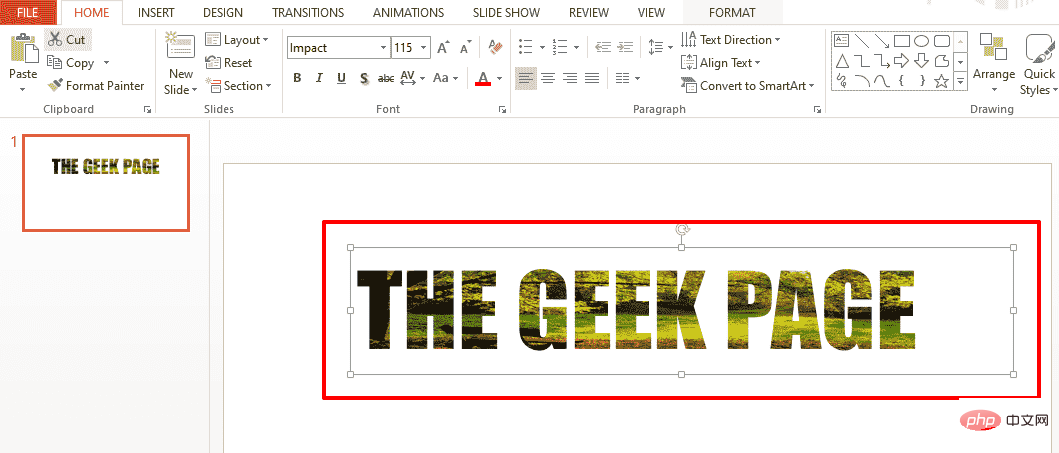
解決方案
第1 步驟:首先點擊頂部功能區的「插入」選項卡。在Text群組下,按一下名為Text Box的按鈕。
接下來,點擊投影片上的任意位置並拖曳,以繪製您喜歡的高度和寬度的文字方塊。
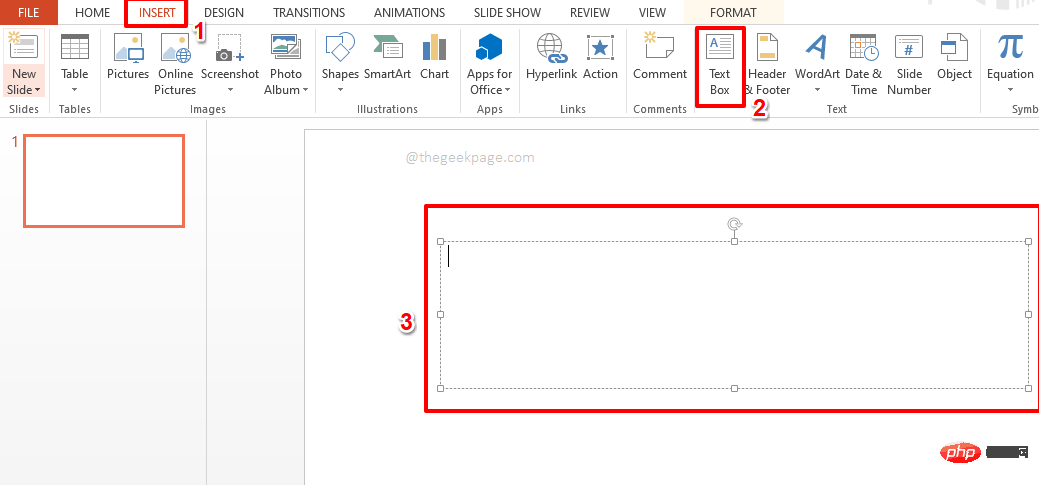
第 2 步:接下來,在文字方塊中輸入文字。選擇要對其套用樣式的文字。
注意:當您想要用圖像填充文字時,文字必須是大字體才能使更改可見。
選擇文字後,按一下「主頁」標籤並在「字體」群組下選擇您選擇的樣式選項。
我選擇了字體類型Impact和字體大小115來使我的文字大而清晰。您可以選擇任何您喜歡的字體樣式。
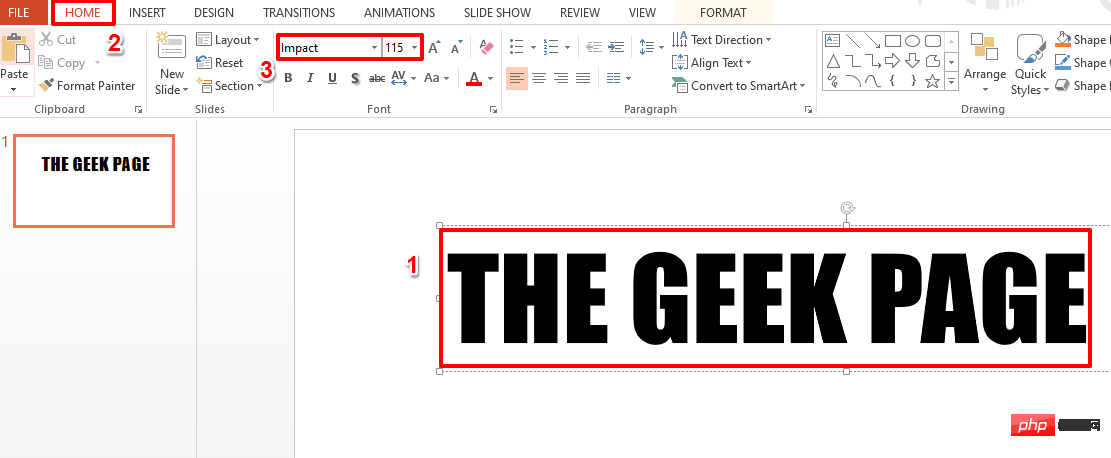
第3步:接下來,右鍵點擊文字方塊,然後按一下“設定形狀格式」選項。
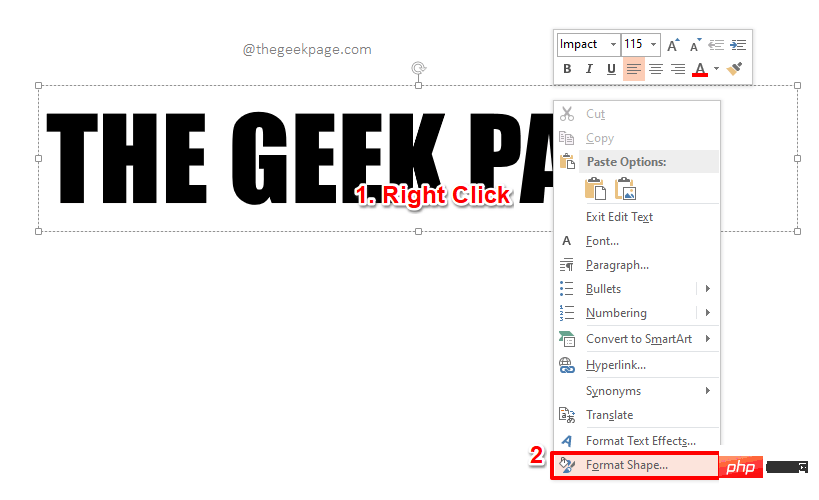
第4 步驟:現在在投影片的右邊,開啟了一個名為「設定形狀格式”的新部分。
點擊「格式形狀」部分上的「文字選項」標籤。
接下來,在文字填滿部分下,選擇與選項圖片或紋理填滿對應的單選按鈕。
現在,在「插入圖片自」選項下,點擊「檔案」按鈕,從您的 PC 中選擇圖像。
注意:您也可以使用「剪貼簿」按鈕從剪貼簿中選擇圖片,或使用「線上」按鈕從Internet中選擇圖片 。 由於我的 PC 上已經有了要使用的映像,因此我決定使用「檔案」選項。
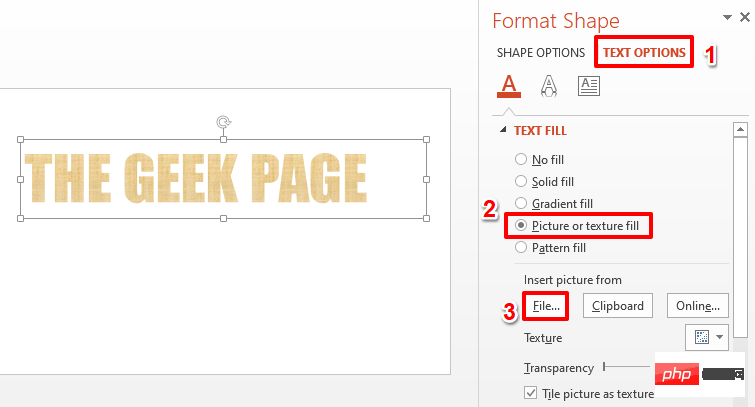
第 5 步:您現在將在您面前開啟「插入圖片」視窗。
導覽至要使用的影像所在的位置。
點擊圖片以選擇它,然後按一下「插入」按鈕。
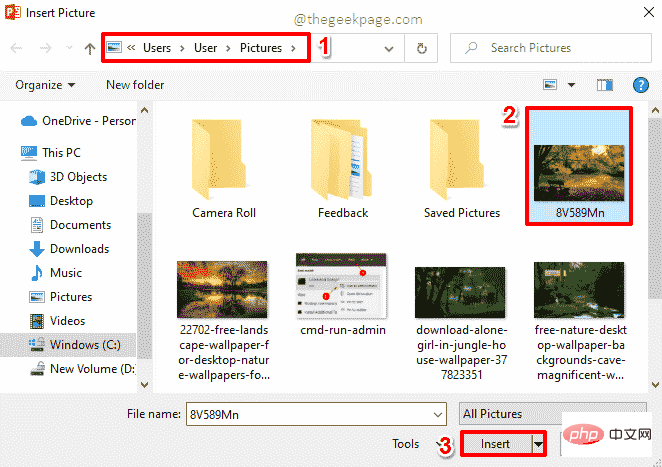
第6步:就是這樣。您的文字現在應該用您選擇的圖像完美填充。坐下來享受吧!
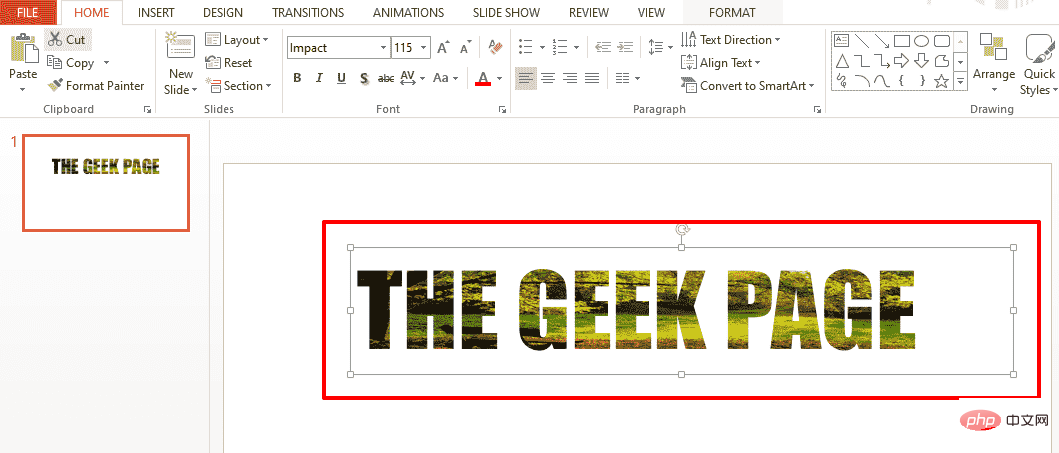
以上是如何在 MS PowerPoint 上用圖像填滿文本的詳細內容。更多資訊請關注PHP中文網其他相關文章!

